2020. 7. 24. 02:06ㆍ컴퓨터 활용능력 2급 따기/1.컴퓨터 일반
e. 작업 표시줄
1. 개요
작업표시줄은 현재 실행되고 있는 프로그램 단추와 프로그램을 빠르게 실행하기 위해 등록한 고정 프로그램
단추 등이 표시되는 곳으로 기본적으로 바탕화면의 맨 아래쪽에 있다.
작업표시줄은 위치를 변경하거나 크기를 조절할 수 있다.
단 화면의 1/2까지만 늘릴 수 있다.
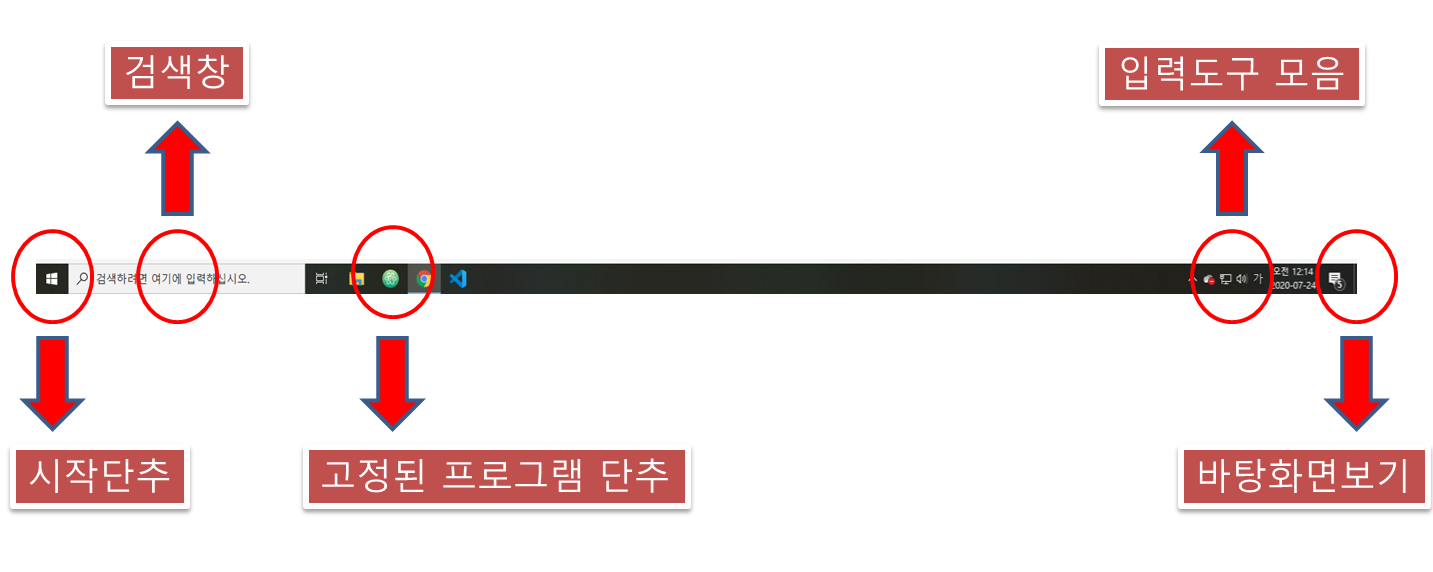
2. 작업 표시줄 위치 변경
작업표시줄에 마우스를 가져다 놓고 오른쪽 버튼 클릭!
작업표시줄 잠금을 해제하고 마우스로 드래그하면 위치를 바꿀 수 있습니다.
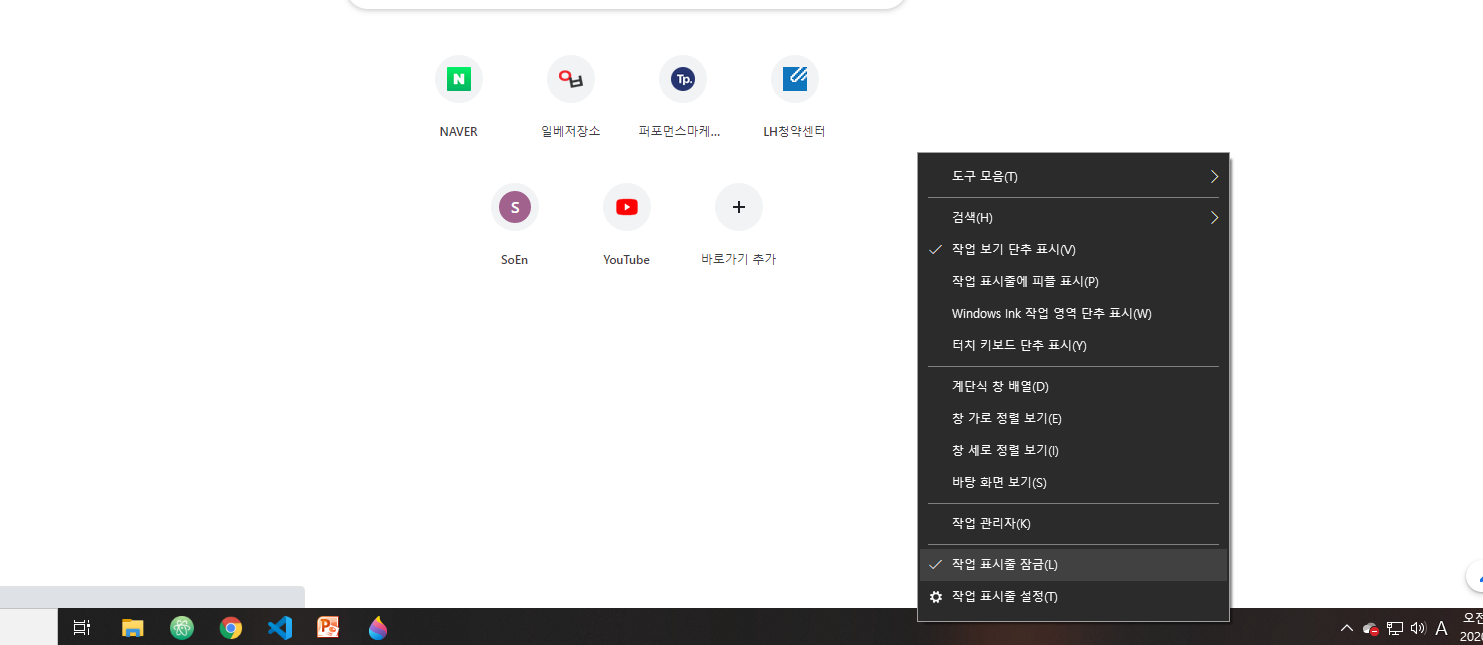
3. 작업표시줄 속성 지정하기
검색 - > 제어판 - > 작업표시줄
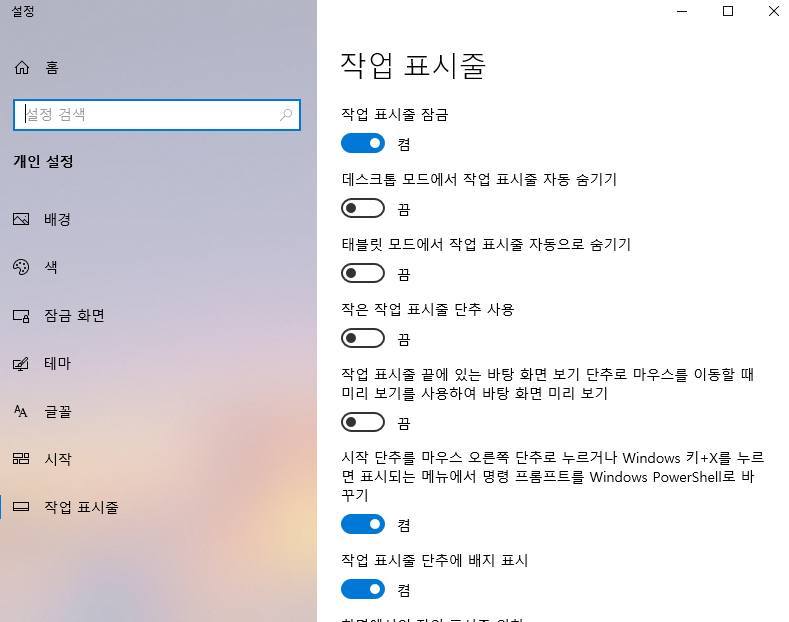
- 작업표시줄의 위치나 크기를 변경하지 못하도록 작업 표시줄 잠금을 설정할 수 있다.
- 화면에서 위쪽 , 아랫쪽 , 왼쪽 , 오른쪽 중에서 선택하여 작업 표시줄의 위치를 설정할 수 있다.
- 작업 표시줄의 프로그램 단추들이 작은 아이콘으로 표시되도록 설정할 수 있다.
- 작업표시줄이 있는 위치에 마우스를 가져다 대면 작업표시줄이 나타나고 마우스를 다른 곳으로 이동하면
작업표시줄이 사라지도록 자동 숨기기를 설정할 수 있다.
4. 기출문제
1)작업표시줄과 관련하여 설정할 수 있는 항목이 아닌 것은?
① 사용자가 일정 시간 동안 컴퓨터를 사용하지 않았을 때 작업표시줄을 통해 프로그램을
선택하거나 실행하는 것을 방지하도록 설정할 수 있다.
② 작업표시줄 위치로 마우스를 가져오면 작업표시줄이 나타나고 다른 곳으로 이동하면
작업표시줄이 사라지도록 설정할 수 있다.
③ 각 항목을 레이블이 있는 개별 단추로 표시하다가 작업표시줄이 꽉 차면 같은 프로그램을
그룹으로 묶어 하나의 단추로 설정할 수 있다.
④작업 표시줄에 끝에 있는 [바탕화면 보기] 단추 위로 마우스 포인터를 이동하면 열려있는 모든
창이 투명해져 바탕화면이 표시되게 된다.
2) 한글 windows 작업 표시줄의 특징으로 옳지 않은 것은?
① 현재 실행 중인 프로그램이나 빠른 실행을 위해 고정적으로 등록된 프로그램들이 단추 형식으로
표시되는 곳이다.
② 작업표시줄 잠금이 지정된 상태에서는 작업 표시줄의 크기를 변경할 수 없다.
③ 작업표시줄은 위치를 변경하거나 크기를 화면의 1/4까지만 늘릴 수 있다.
④ [시작] 단추, 프로그램 단추가 표시되는 부분 , 알림 영역으로 구성된다.